WPS表格怎样制作下拉菜单
人气:0WPS表格制作下拉菜单还是比较简单的,一起来学习一下吧!
操作方法
- 01
首先,在WPS表格中选中要设置下拉菜单的单元格。
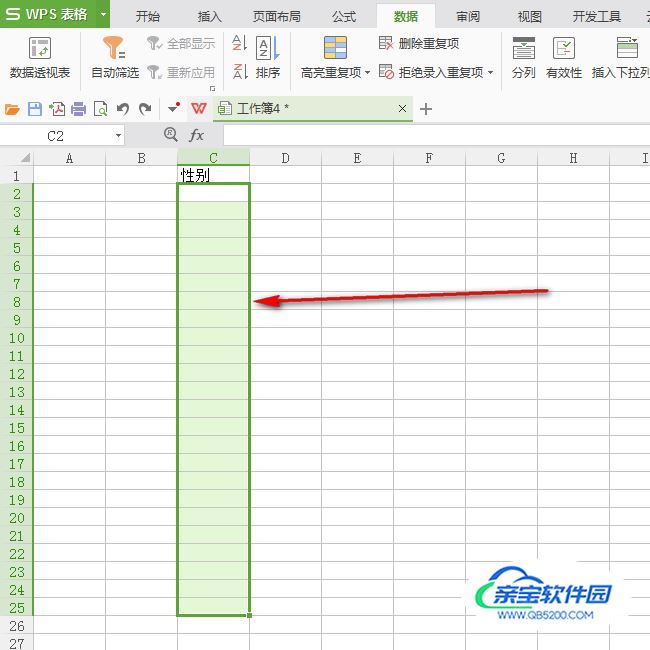
- 02
然后在“数据”菜单这里点击“插入下拉列表”。
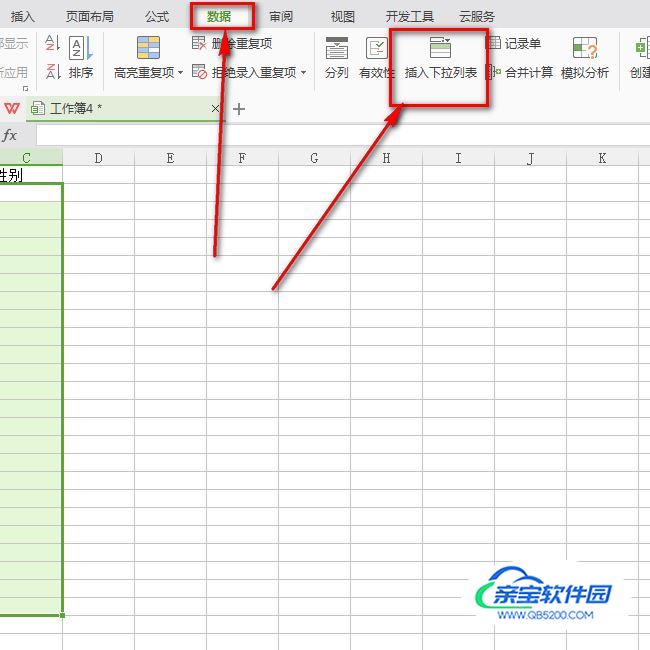
- 03
接着会弹出一个窗口,我们选择“手动添加下拉选项”。
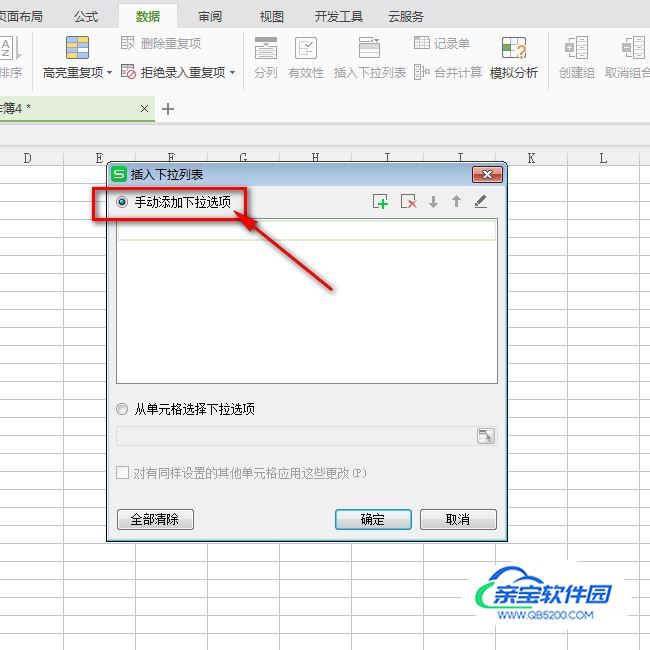
- 04
然后点击右上边的加号,因为下拉菜单有“男”和“女”两个选项,所以要点击两次加号。
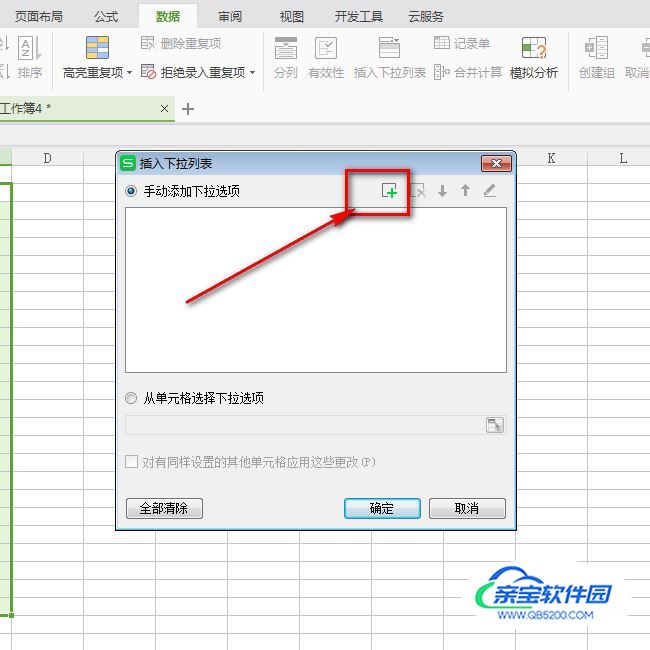
- 05
点击加号之后,会出现选项框,我们在里面输入选项,点击“确定”就可以了。

- 06
如图,WPS表格中的下拉菜单就做好了。
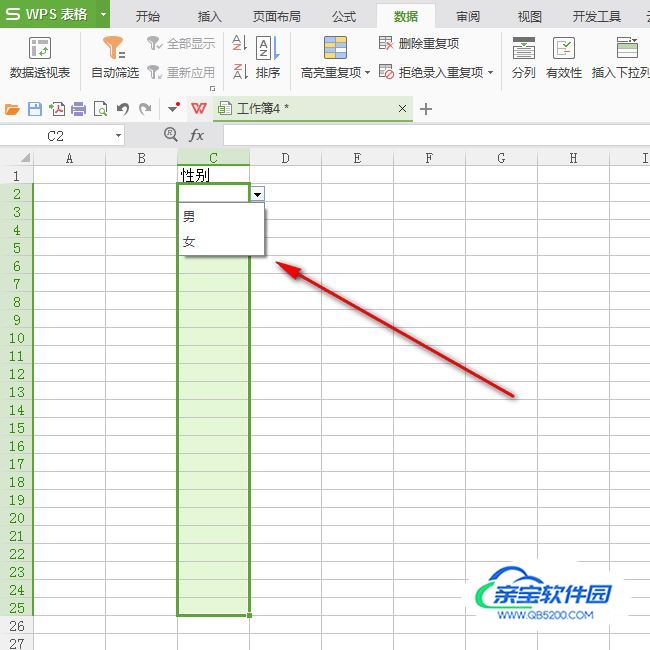
加载全部内容
WPS表格制作下拉菜单还是比较简单的,一起来学习一下吧!
首先,在WPS表格中选中要设置下拉菜单的单元格。
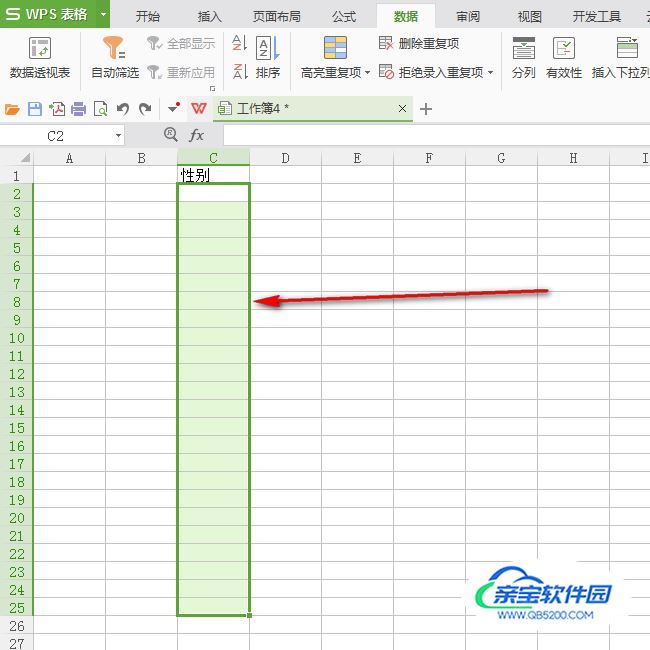
然后在“数据”菜单这里点击“插入下拉列表”。
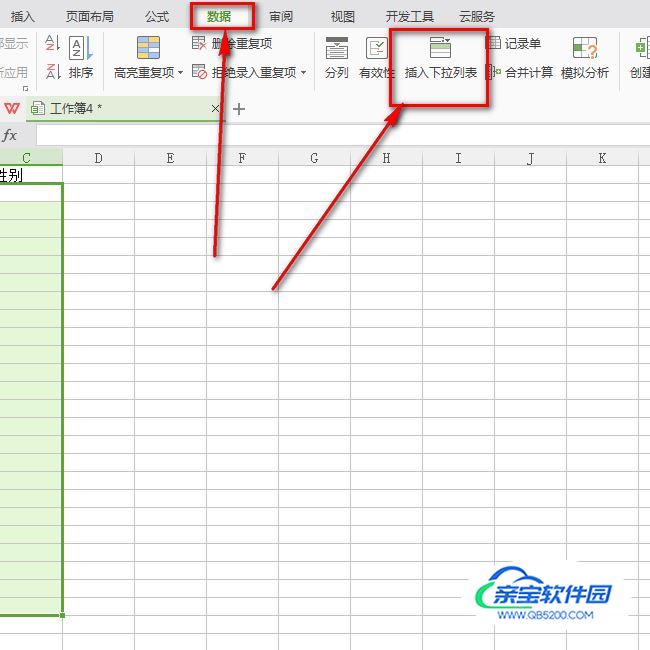
接着会弹出一个窗口,我们选择“手动添加下拉选项”。
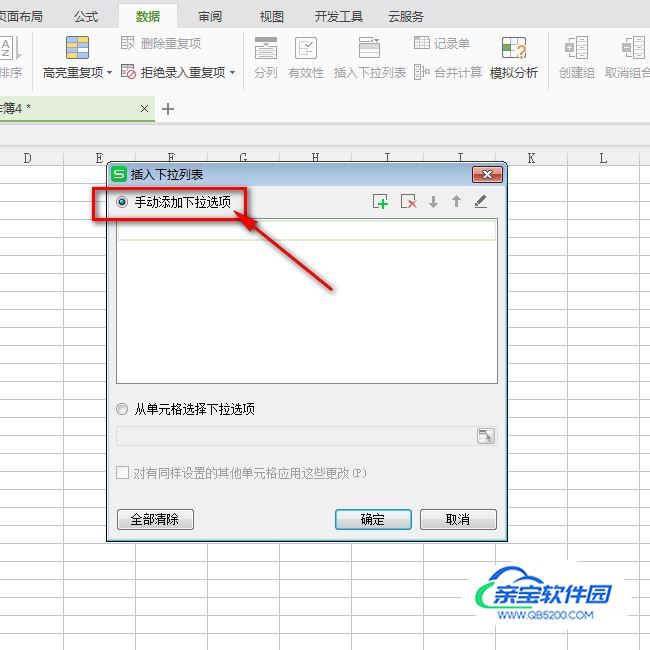
然后点击右上边的加号,因为下拉菜单有“男”和“女”两个选项,所以要点击两次加号。
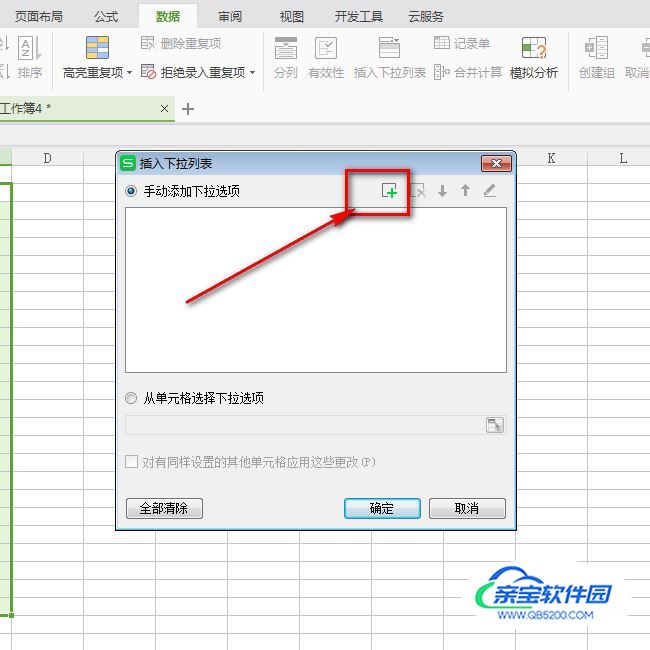
点击加号之后,会出现选项框,我们在里面输入选项,点击“确定”就可以了。

如图,WPS表格中的下拉菜单就做好了。
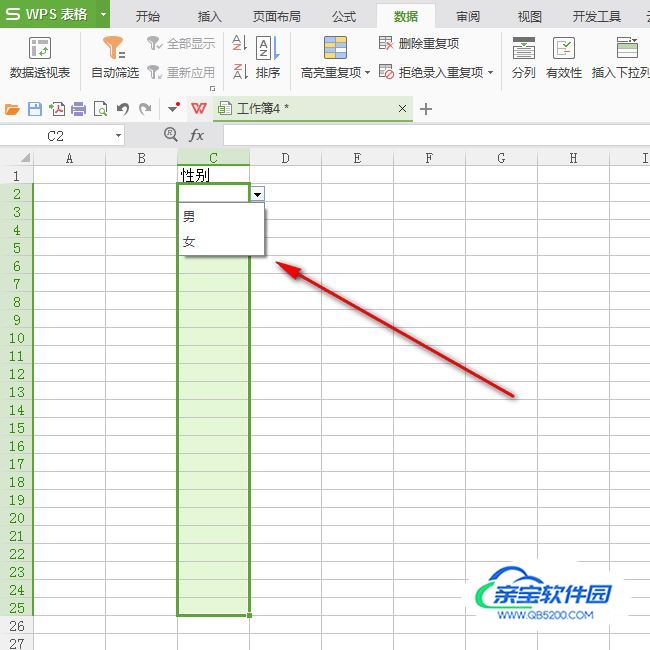
加载全部内容